Visio 3
Toutes mes réponses sur les forums
-
AuteurRéponses
-
18 janvier 2021 à 12 h 56 min en réponse à : Utilisation de ShotCut sur Linux Mint – Chaud dedans ! #60449
Visio 3
Participant
Au cas où, pour ceux qui s'intéresse à ShotCut, j'ai ouvert une petite discussion sur le Repaire ICI
18 janvier 2021 à 12 h 53 min en réponse à : Utilisation de ShotCut sur Linux Mint – Chaud dedans ! #60447Visio 3
Participant Bonjour AzamosRéponse bien tardive, mais je viens de vivre le même drame que toi, mais avec mon Papa et j'avais malheureusement la tête ailleurs ces derniers temps.
Bonjour AzamosRéponse bien tardive, mais je viens de vivre le même drame que toi, mais avec mon Papa et j'avais malheureusement la tête ailleurs ces derniers temps.Après ça, j'ai pas d'autres solutions, si ce n'est une nouvelle tour montée par un pro (comme moi
 ) qui correspondra à toutes tes attentes.
) qui correspondra à toutes tes attentes.Lorsque les finances seront un peu plus florissantes, je ferais appel à toi pour avoir une tour "Moderne" et plus adaptée à mon besoin vidéo

 18 janvier 2021 à 12 h 11 min en réponse à : Défragmenter un disque interne en NTFS sur Linux Mint #60442
18 janvier 2021 à 12 h 11 min en réponse à : Défragmenter un disque interne en NTFS sur Linux Mint #60442Visio 3
Participant
Une vidéo bien intéressante de VulgaNux concernant la défragmentation sur un disque en Ext4 :
https://www.youtube.com/watch?v=LzzrQd8N0b4
18 janvier 2021 à 11 h 03 min en réponse à : Ninja Cookie refuse pour vous l’utilisation des cookies non-essentiels #60441Visio 3
Participant Bonjour,
Bonjour,En effet bien pratique
 Merci Mia pour cette découverte
Merci Mia pour cette découverte 
Rien de spécial à paramétrer après installation ?
 23 décembre 2020 à 19 h 19 min en réponse à : Utilisation de ShotCut sur Linux Mint – Chaud dedans ! #59927
23 décembre 2020 à 19 h 19 min en réponse à : Utilisation de ShotCut sur Linux Mint – Chaud dedans ! #59927Visio 3
Participant Bonsoir Azamos
Bonsoir AzamosJ'ai trouvé le Cooler Master Hyper 212 EVO et dans les évaluations certains parlent de fixation sans retirer la carte mère. Mais c'est peu être ce dont tu me parle : passer par le panneau droit de la tour (Une Antec pour moi).
Mais j'ai beau chercher, je ne vois pas trop comment cela s'ouvre

On avait effectivement parler il y a quelque temps du remplacement de la tour par une beaucoup plus ventilé, mais je doute fortement que je puisse réaliser l'opération sans faire des bêtises, j'ai donc remis à plus tard
 23 décembre 2020 à 13 h 50 min en réponse à : Utilisation de ShotCut sur Linux Mint – Chaud dedans ! #59922
23 décembre 2020 à 13 h 50 min en réponse à : Utilisation de ShotCut sur Linux Mint – Chaud dedans ! #59922Visio 3
Participant bonjour à vous deux
bonjour à vous deuxQuelques précisions sur les solutions "Bricolages" :
J'ai fait des essais de rendu d'un montage de 2 minutes, en partant de rush UHD 4K pour un export vers du 1080p (Sur un projet en 1080 25p) en utilisant des proxys en 720p.
J'ai comparé l'ordinateur fermé, ouvert et ventilé de l'extérieur.
En réglant donc sur 1 dans l'onglet Codec :

Et en décochant le traitement en parallèle dans l'onglet Vidéo :

Le fait de régler ainsi permet à l'ordinateur de moins chauffer, mais cela rallonge (Double) les temps de calcul (14 minutes et donc 28 minutes en plus frais
 ).
).Avec l'ordinateur fermé on gagne quand même avec une baisse de température à 73° Max :
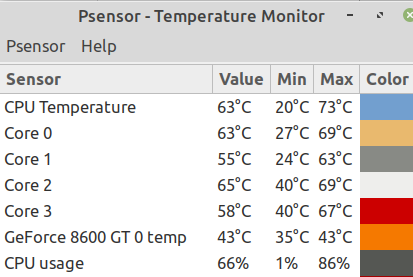
Avec l'ordinateur ouvert, on a une baisse de température en plus et on ne dépasse pas 68° Max :

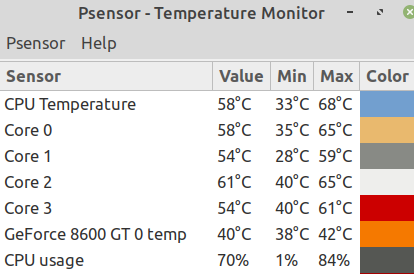
Avec une ventilation supplémentaire extérieur (Position sur 1) on ne dépasse pas 65° Max :


Les disques en profitent également (Mais le bruit est lui aussi plus présent) :
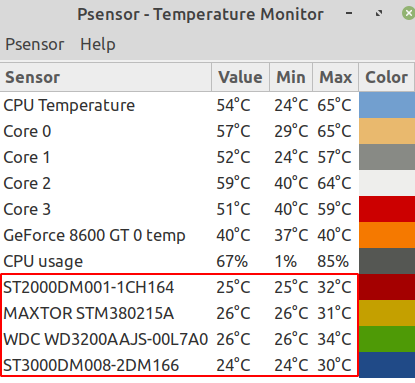
J'ai testé également sur la position 3 du ventilo-secours, mais la différence n'était pas flagrante (Et là pour beaucoup plus de bruit) :
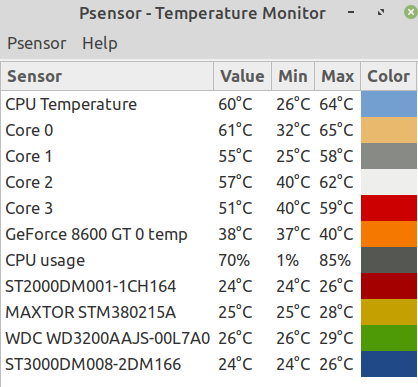
J'ai voulu comparer avec un export en automatique (Réglé sur 0) et le traitement en parallèle coché et la ventilation supplémentaire extérieur (Position sur 1) Mais là on est quand même à 82° Max
 :
: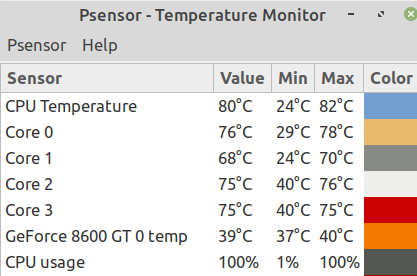
la température ambiante de la maison est à 19°, en été dans le sud c'est bien 16 à 19° en plus, donc on revient à cette période à une surchauffe qui oblige la présence du ventilo-secours.
Petite précision, les informations du desklet Simple System Monitor sont complètement fausse pendant l'export :
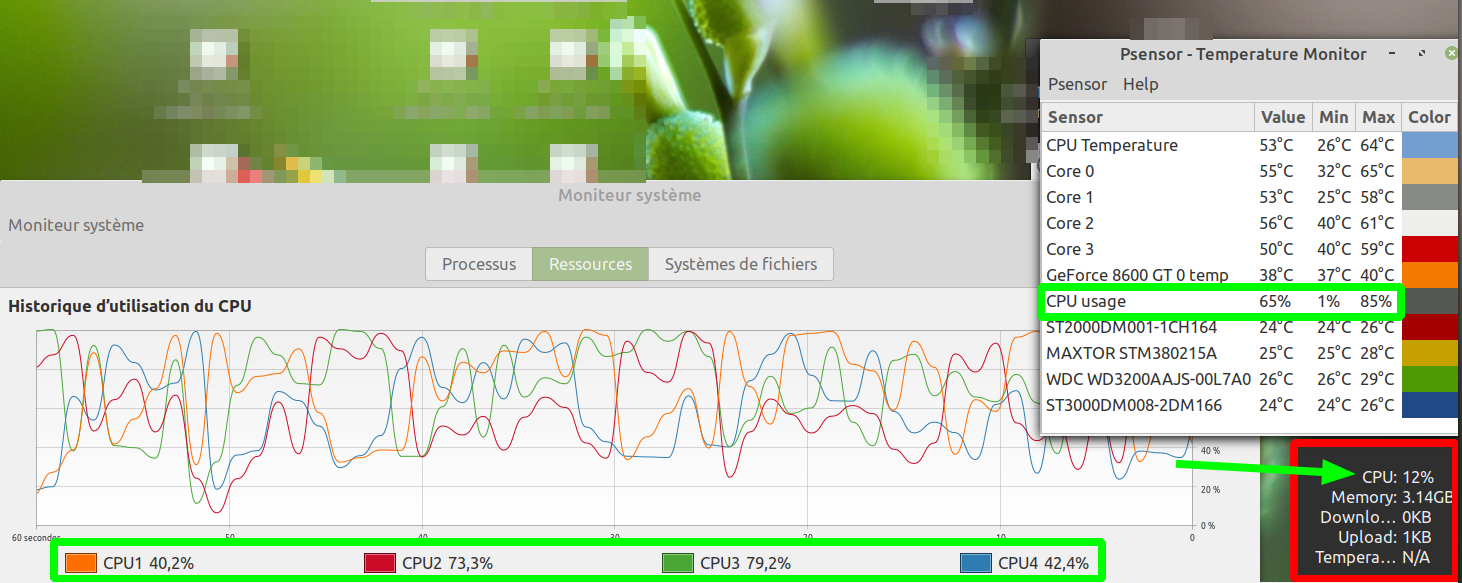
Donc voilà pour la version "pauvre" de la résolution du problème

Par contre, avec un petit budget pour changer le ventirad (Mais un système bien plus solide que les picots plastiques trop fragile) et peut-être sans devoir démonter totalement la carte mère
 (Enfin si possible) quel genre de modèle compatible avec Socket LGA 775 peut-on trouver ?
(Enfin si possible) quel genre de modèle compatible avec Socket LGA 775 peut-on trouver ? 
J'ai cela actuellement :

Intel D60 188-00 FC7 48631 1AD11Q200 Dc 12v 0.14A FOXCONN
22 décembre 2020 à 21 h 50 min en réponse à : Utilisation de ShotCut sur Linux Mint – Chaud dedans ! #59911Visio 3
Participant Après quelques recherches sur le Forum ShotCut en anglais, j'ai vu qu'on pouvait régler l'occupation du CPU (Et donc réduire la température
Après quelques recherches sur le Forum ShotCut en anglais, j'ai vu qu'on pouvait régler l'occupation du CPU (Et donc réduire la température  )
)En pratique :
En réglant Processus de codec sur 0 (On est en automatique) donc Maxi :
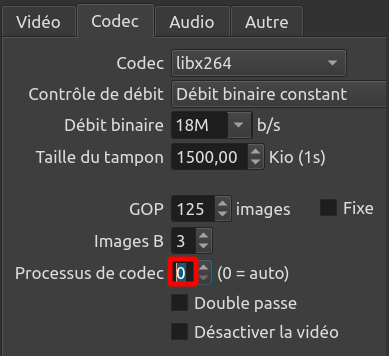
On est à quasi 100 %... et cela chauffe



Mais si on règle à 1 :

On passe à une occupation bien plus modéré (Avec bien sur un temps de calcul plus long) :

Si on passe à 2 :

Cela monte un peu :

A régler donc soigneusement selon sa machine


Pour avoir le contrôle sur l'occupation variable du CPU, il faut également décocher cette case :
 22 décembre 2020 à 14 h 15 min en réponse à : Utilisation de ShotCut sur Linux Mint – Chaud dedans ! #59907
22 décembre 2020 à 14 h 15 min en réponse à : Utilisation de ShotCut sur Linux Mint – Chaud dedans ! #59907Visio 3
Participant Bonjour Mia, de bonnes fêtes également à toi et ta famille
Bonjour Mia, de bonnes fêtes également à toi et ta familleSûr que si le CPU est utilisé à 100 % durant un bout de temps, ça doit chauffer... Alors changer le ventirad, surtout si tu en a déjà mis un plus grand et que de surcroît tu viens de changer la pâtes thermique et fais un nettoyage, je dirais que ça ne va pas servir à grand chose, mais je peux me tromper

Oh Diantre, juste ce que je n'avais pas envie d'entendre


Mais comme tu le dis Azamos va arriver avec son grand cheval et tel Zorro le bien nommé, il va me donner une solution

 Bonjour Azamos et bonne fêtes à toi
Bonjour Azamos et bonne fêtes à toiOuille, le clou s'enfonce !
Aille j'ai peur que cela fasse un peu mal ...passer à un ventirad plus performant
passer à un solution watercooling
changer ta configurationOu très très mal


 Bonjour Darksky, bonne fêtes à toi également
Bonjour Darksky, bonne fêtes à toi égalementOn le met souvent de côté, mais une CG efficace est importante aussi. Nvidia a développé dans ses pilotes des logiciels qui permettent d'exploiter la puissance du GPU. Pour peu que le programme de montage le permette, ça aide vraiment pas mal, parait-il.
GPU et CPU tous ensemble, tous ensemble

Bon, malheureusement dans la réalité je n'ai qu'une pauvre GeForce 8600GT

Une carte graphique qui a atteint sa limite en RAM
Et un ventirad qui n'a plus assez de force du vent pour me donner un peu d'espoir
Et cette petite recommandation, totalement ignorée qu'il faut au minima 16 Go pour le 4K
qu'il faut au minima 16 Go pour le 4K 
Bah c'est Noël ... Enfin pas pour moi
 j'ai comme un moment de vertige
j'ai comme un moment de vertige 


Bon voyons les choses du bon coté
 avec la solution de la nouvelle configuration, il y avait la possibilité de passer à un ventirad plus performant ou à une solution watercooling
avec la solution de la nouvelle configuration, il y avait la possibilité de passer à un ventirad plus performant ou à une solution watercooling 
C'est vrai que je monte du 4K avec Vegas sur Windows 7 depuis 2016 (Parfois avec des petites apparitions rapide de température en rouge) mais les films s'accumulent, donc je me disait que tout allait bien

Et puis j'ai eu cette idée de rester totalement sur Linux, même pour le montage
 peut-être pas une bonne idée avec ma machine
peut-être pas une bonne idée avec ma machine 
Car la question c'est même si je change le ventilateur, malgré ma machine vieillissante, est-ce je pourrais continuer encore un peu à monter (Et surtout exporter
 ) ? Sur Linux ou Windows ?
) ? Sur Linux ou Windows ? 
Pour changer ma pâte thermique, j'avais fait appel aux grands classiques :
Changement de la pâte thermique d'un Ventirad, cas pratique, par Mia.
Changer un Ventirad ( Ventilateur / Radiateur ) : un cas pratique par Chritophe
Montage d'une Tour « GAMER », par Azamos.Et dans les commentaires, il y avait un témoignage de Darksky, que j'avais noté ... au cas ou


le Cooler Master Hyper 212 EVO
Malgré les conseils avisés de Mia, j'ai quand même cassé trois des petits ergots plastique qui sont censé faire tenir le ventirad, heureusement j'ai pu les changer avec ceux du ventirad précédent.
Et j'ai voulu faire une recherche sur l'installation du Cooler Master et là on parle d'une installation solide en dur ... Mais un peu plus loin, on voit qu'il faut démonter la carte graphique

 oupss juste ce que je n'avais pas envie d'entendre
oupss juste ce que je n'avais pas envie d'entendre 
Visio 3
ParticipantBonjour Didier

Impatient de lire l'article

Je l'avais effectivement installé sur Windows et leur version gratuite m'avais vraiment bluffé.
Je ne l'ai pas réinstallé sur Linux, mais cela ne serait tarder ...... Après ton article
Bon Noël à toi

Visio 3
ParticipantBonjour à tous

Darksky m'avait aussi parlé de ProtonVPN. Je l'avais installé à l'époque sur Windows, avec un débit très bon.
Il a une version gratuit et multi-plateformes


Merci Mia pour l'article, très intéressant
 6 novembre 2020 à 17 h 11 min en réponse à : Installer Cryptomator sur Linux Mint et l’utiliser par exemple avec pCloud #58528
6 novembre 2020 à 17 h 11 min en réponse à : Installer Cryptomator sur Linux Mint et l’utiliser par exemple avec pCloud #58528Visio 3
Participant Bonjour Azamos
Bonjour AzamosDans le tuto, c'est cela qu'il faut supprimer : Le texte au dessus et l'image

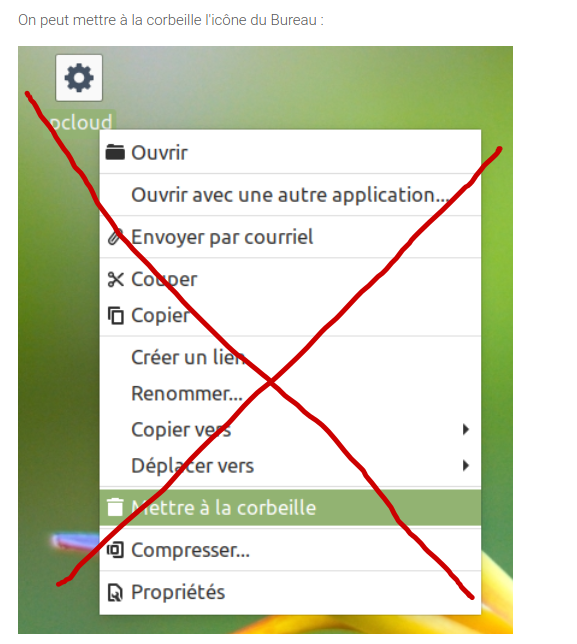
Merci par avance

Dans l'article (Eh oui je me suis enfin décidé à contacter Christophe

 ... Confinement aidant)
... Confinement aidant)
je reprendrais le tout dans un article qui devrait s'appeler : Linux : trois manières de chiffrer vos documents pour le Cloud
L'article sur : Passer à Linux Mint facilement tout en conservant Windows 7 devrait être disponible demain samedi, m'a dit Christophe.
 6 novembre 2020 à 16 h 43 min en réponse à : Installer Cryptomator sur Linux Mint et l’utiliser par exemple avec pCloud #58526
6 novembre 2020 à 16 h 43 min en réponse à : Installer Cryptomator sur Linux Mint et l’utiliser par exemple avec pCloud #58526Visio 3
ParticipantPETITE ERREUR dans le post initial ICI
Il ne faut pas supprimer l’application



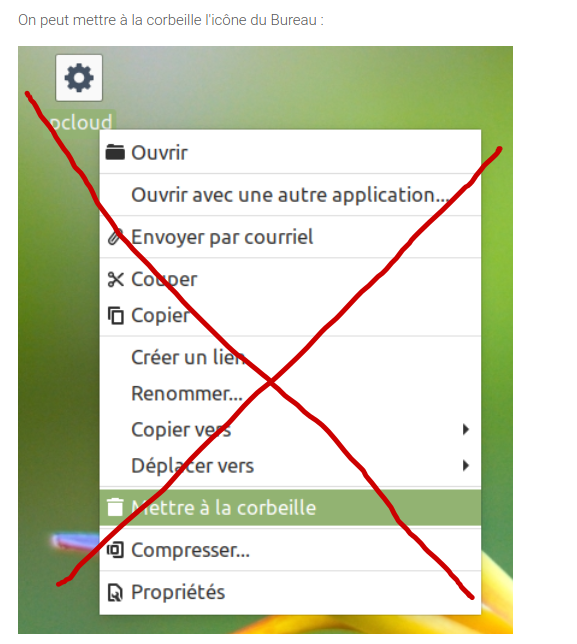
Sinon plus rien ne fonctionne bien sûr

Mais je ne peu plus éditer le post

Bonjour Mia

Je suis entrain de faire un article pour Christophe qui va reprendre tout cela et cette fois sans erreur

Mais tu as raison, en utilisant les applications maison des Cloud, la synchronisation devient un jeux d'enfant et on peu en plus chiffrer préalablement avec Cryptomator

Personnellement j'utilise depuis pas mal de temps Cosy et pCloud (Hébergement en France et Luxembourg) et le tout fonctionne très bien

A suivre dans le détail dans le prochain article
 3 novembre 2020 à 18 h 29 min en réponse à : Installer Cryptomator sur Linux Mint et l’utiliser par exemple avec pCloud #58476
3 novembre 2020 à 18 h 29 min en réponse à : Installer Cryptomator sur Linux Mint et l’utiliser par exemple avec pCloud #58476Visio 3
Participant
 3 novembre 2020 à 16 h 44 min en réponse à : Comment installer Cloaker (chiffrer/déchiffrer ses documents) sur Linux Mint ? #58471
3 novembre 2020 à 16 h 44 min en réponse à : Comment installer Cloaker (chiffrer/déchiffrer ses documents) sur Linux Mint ? #58471Visio 3
Participant
Je viens de le contacter par mail.
Mais je pense que ma façon très "images" des tutos, manque un peu de texte
 3 novembre 2020 à 16 h 28 min en réponse à : Installer Cryptomator sur Linux Mint et l’utiliser par exemple avec pCloud #58470
3 novembre 2020 à 16 h 28 min en réponse à : Installer Cryptomator sur Linux Mint et l’utiliser par exemple avec pCloud #58470Visio 3
Participant Bonjour Azamos
Bonjour AzamosTon intervention tempère mon appréhension avec les PPA
Prudence, on regarde bien de chaque coté puis on traverse

De mon coté, il me faudrait également des journées de 50 heures

Christophe m'a contacté ce matin pour faire un article du tuto.
Mais il me demande de rajouter plus de texte
 ... je vais voir avec lui
... je vais voir avec lui 
-
AuteurRéponses
